W naszej cyfrowej erze wielu z nas rezygnuje z zegarka lub tradycyjnego czasomierza na rzecz iPhone’ów i Apple Watcha.
A dlaczego mielibyśmy tego nie robić? Są to wygodne, wielofunkcyjne urządzenia, które prawdopodobnie są już z nami, gdziekolwiek pójdziemy. Innymi słowy, jesteśmy uzależnieni od naszych urządzeń.
Więc kiedy iPhone mówi, że jest 12:46, oczekujesz, że to prawda. 
Niestety, wydaje się, że w systemie iOS 13 & iPadOS lub starszym iOS 11/12 występuje problem, który powoduje niedokładne wyświetlanie czasu podczas podróży przez strefy czasowe.
Oto, co musisz wiedzieć.
- Krótkie wskazówki
- Postępuj zgodnie z tymi szybkimi wskazówkami, aby rozwiązać problemy ze strefami czasowymi w systemie iOS i iPadOS na telefonie iPhone, iPadzie, or iPod
- Błąd związany ze strefą czasową
- Resetowanie strefy czasowej
- ’Ustaw Automatycznie’ Resetowanie
- Zakres
- Co go powoduje?
- Na jakie wersje ma wpływ?
- Jak powszechne jest to?
- Jak naprawić błąd strefy czasowej w iOS i iPadOS
- Sprawdź aktualizację ustawień przewoźnika
- Sprawdź aktualizacje strefy czasowej
- Sprawdź ustawienia Screen Time
- Ustawienia Screen Time do przejrzenia i zmiany
- What does not appear to work for this time zone bug
- Unfortunately, there does not seem to be an easy or particularly convenient fix for this issue
- Co może zadziałać, jeśli nic innego nie zrobił, aby naprawić swoje problemy ze strefą czasową
Krótkie wskazówki
Postępuj zgodnie z tymi szybkimi wskazówkami, aby rozwiązać problemy ze strefami czasowymi w systemie iOS i iPadOS na telefonie iPhone, iPadzie, or iPod
- Update to the latest version of iOS or iPadOS
- Look for a carrier settings update
- Check that your device shows the correct time zone in Settings > General > Date & Time > Time Zone and toggle on Set Automatically
- Check for a time zone update
- Make sure you give permission for your device to use the current location via Settings > Privacy > Location Services > System Services > toggle on Setting Time Zone
- Look at Screen Time’s settings
- Check any Screen Time restrictions in Content & Privacy Restrictions
- Turn off having a Screen Time Passcode
- Turn off Share Across Devices in Screen Time–this appears to fix the issue for some folks
- Or toggle off Screen Time entirely in Settings > Screen Time
- If the time on your iPhone, iPad, or iPod is incorrect after syncing with iTunes or Finder, your computer’s time might be wrong. For Macs, go to System Preferences > Date & Time and tick the box for Set date and time automatically. Then resync your device with your computer
- Why is 'Set Automatically’ grayed out in iPhone Date & Time settings?
- Always late? How to set the time ahead on Apple Watch
- Photos out of order? Wyświetl lub zmień datę i godzinę zdjęć na komputerze Mac
Błąd związany ze strefą czasową
Gdy podróżujesz między strefami czasowymi, system iOS (i iPadOS) automatycznie aktualizuje się do czasu lokalnego, jeśli włączona jest opcja „Ustaw automatycznie”.
To przydatna funkcja, dzięki której nie musisz ustawiać czasu ręcznie. Ale od iOS 13-11 wielu użytkowników iOS napotyka problemy z tą funkcją.
Warto zauważyć, że istnieją dwa odrębne przypadki tego błędu. Mogą to być dwa oddzielne błędy, ale są podobne i wydają się powiązane. Więc włączamy je oba.
Resetowanie strefy czasowej
Zgodnie z raportami użytkowników, problem występuje, gdy ich telefony są wyłączone lub są umieszczone w trybie samolotowym. Po w trybie samolotowym lub wyłączyć, urządzenie iOS następnie powróci do użytkownika domowej strefy czasowej. 
To, oczywiście, jest niezwykle niewygodne dla wszystkich rodzajów podróżnych. Może to spowodować, że alarmy, wydarzenia z kalendarza i inne przypomnienia zostaną pominięte z powodu rozbieżności czasu.
’Ustaw Automatycznie’ Resetowanie
Oczywiście, rozwiązaniem pierwszego problemu byłoby po prostu ręczne ustawienie czasu. Niestety, z tą funkcją w iOS jest spory problem.
Szczególnie, nasi czytelnicy mówią nam, że wyłączenie Ustaw Automatycznie i ręczne aktualizowanie ich czasu działa tylko do momentu wyłączenia urządzenia. 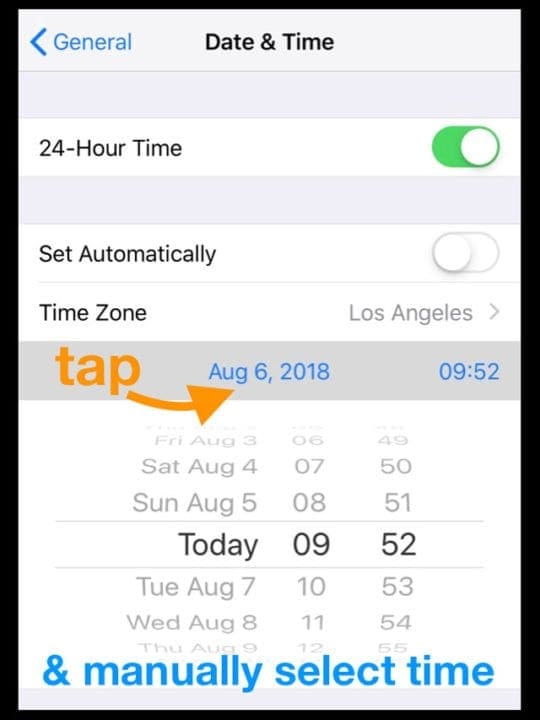
Jak pierwszy błąd, ten problem pojawia się tak szybko, jak iPhone jest zrestartowany lub w inny sposób wyłączone. Zasadniczo, to przełączy Ustaw Automatycznie z powrotem on.
To komplikuje rozwiązanie pierwszego błędu i przedstawia swój własny problem dla użytkowników, którzy chcieliby zachować swoje lokalne strefy czasowe podczas podróży.
Zakres
Błędy nie są urządzenia łamiące te, ale są one irytujące dla podróżnych. Zwłaszcza, że nie wydaje się to być odosobnionym przypadkiem dla użytkowników. Oto co wiemy na temat zakresu problemu.
Co go powoduje?
Najlepszym sposobem na rozwiązanie problemu jest zidentyfikowanie jego przyczyny. Niestety, nie jesteśmy pewni, co powoduje ten błąd strefy czasowej w systemie iOS.
Na jakie wersje ma wpływ?
Zgodnie z niepotwierdzonymi doniesieniami użytkowników, wydaje się, że problem został wprowadzony w systemie iOS 11 i występuje sporadycznie w późniejszych wersjach systemu iOS i iPadOS.
Pomimo pewnych doniesień, wydaje się, że problem nie został naprawiony w najnowszej wersji systemu iOS. Oznacza to, że możesz napotkać problem w każdej aktualizacji iOS, nawet do najbardziej aktualnej wersji iOS lub iPadOS.
Co gorsza, istnieją pewne wczesne oznaki, że nowsze aktualizacje macOS mogą również wprowadzić błąd do tej platformy. Choć w tym momencie nie możemy tego potwierdzić. Podobnie, istnieją doniesienia, że błąd może również wpływać na urządzenia Apple Watch zsynchronizowane z dotkniętym iPhone.
Jak powszechne jest to?
Sądząc po liczbie postów skarżących się na problem, wydaje się, że oba błędy występują z pewną częstotliwością.
Nie możemy twierdzić, że wpływają one na każde urządzenie na iOS/iPadOS. W tym momencie nie jest obecnie jasne, czy jest to związane ze sporadycznym problemem, czy też jest wbudowane w platformę.
Po pierwsze, miałoby sens, że jedynymi osobami, które widzą ten błąd są ci, którzy rutynowo podróżują między strefami czasowymi. Użytkownicy, którzy tego nie robią, nie zobaczą błędu i raczej go nie zgłoszą.
Jak naprawić błąd strefy czasowej w iOS i iPadOS
Jeśli dotarłeś do tego artykułu, prawdopodobnie dotknął Cię ten szczególny błąd. Jeśli tak jest, prawdopodobnie chcesz wiedzieć, jak go naprawić.
Sprawdź aktualizację ustawień przewoźnika
Według użytkowników, którzy skontaktowali się ze wsparciem Apple, może to być problem przewoźnika.
Ustawienia czasu i daty są w dużej mierze wypychane przez przewoźnika użytkownika (jeśli Wi-Fi nie jest dostępne). Ale nawet pracownicy wsparcia zgadzają się, że coś w iOS jest również w grze. Więc sprawdź i zobacz, czy jest dostępna aktualizacja przewoźnika, a jeśli tak, zaktualizuj. 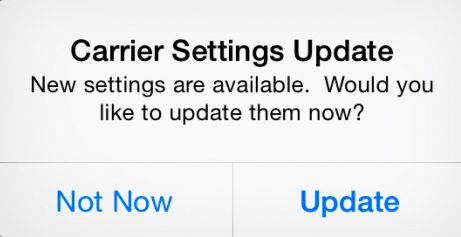
Jeden były inżynier oprogramowania spekuluje, że jest to prawdopodobnie związane z sekwencją restartu. Co nie jest zbyt pomocne, jeśli chodzi o praktyczne, ale jest.
Sprawdź aktualizacje strefy czasowej
- Połącz się z siecią WiFi lub siecią danych komórkowych
- Przejdź do Ustawień > Ogólne > Data & Czas
- Poszukaj alertu mówiącego, że dostępne są zaktualizowane informacje o strefie czasowej, uruchom ponownie urządzenie, aby uzyskać aktualizację
- Jeśli nie widzisz alertu, wróć do Ekranu głównego, odczekaj kilka minut i ponownie stuknij Data & Time. Sprawdź, czy komunikat się pojawił
Sprawdź ustawienia Screen Time
Screen Time wydaje się powodować wiele problemów ze strefą czasową Twojego urządzenia!
Czytacze mówią nam, że ustawienia Screen Time często zakłócają możliwość zmiany stref czasowych i wyłączają lub wyszarzają opcje korzystania z opcji Ustaw Automatycznie włączone lub wyłączone.
Ustawienia Screen Time do przejrzenia i zmiany
- Sprawdź, czy włączyłeś jakieś ograniczenia? Przejdź do Ustawienia > Screen Time > Zawartość & Ograniczenia prywatności i przejrzyj na co pozwalasz, a na co nie pozwalasz lub wyłącz je całkowicie (najłatwiejsze rozwiązanie do przetestowania)
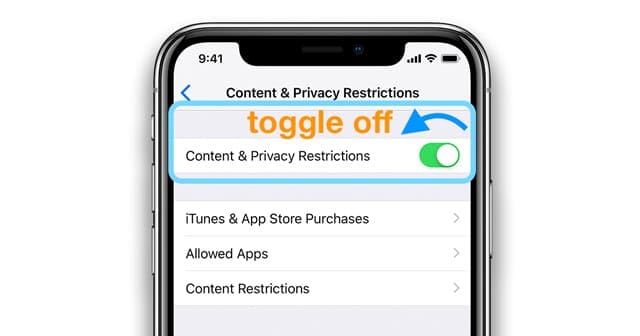
toggle off content & privacy restrictions using iOS 12 and above - If you have a Screen Time passcode established, try removing it altogether. Tap Screen Time > Change Screen Time Passcode and choose Turn Off Screen Time Passcode
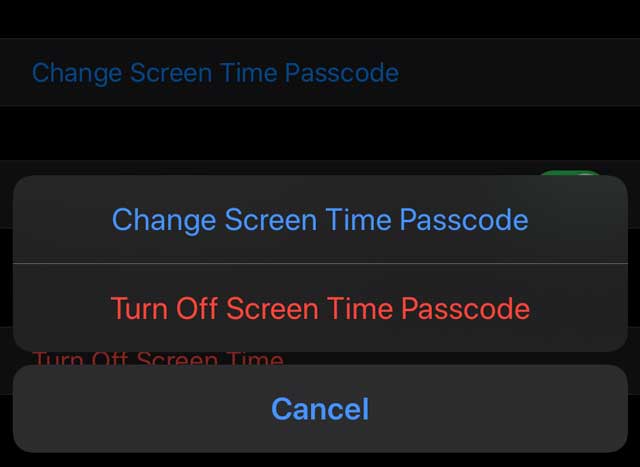
- Toggle Share Across Devices off
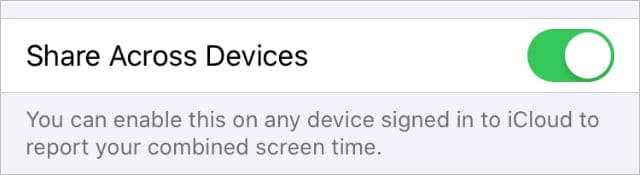
What does not appear to work for this time zone bug
Unfortunately, there does not seem to be an easy or particularly convenient fix for this issue
- While some readers suggest that a fresh install of iOS could help, we can’t recommend that. Nie wydaje się, aby ponowna instalacja systemu operacyjnego miała jakikolwiek wpływ na błąd, na podstawie raportów, które przeczytaliśmy. To prawdopodobnie dlatego, że jest to problem z samym oprogramowaniem.
- Jak stwierdziliśmy powyżej, wyłączenie Ustaw Automatycznie i ręcznie ustawić czas działa tylko tymczasowo. Jak tylko telefon zostanie ponownie uruchomiony lub w inny sposób wyłączony, iOS lub iPadOS będzie włączyć Set Automatically z powrotem.

Co może zadziałać, jeśli nic innego nie zrobił, aby naprawić swoje problemy ze strefą czasową
W miejsce idealnej poprawki, są pewne rzeczy, które można zrobić, aby złagodzić problem. Powinieneś ich użyć, jeśli masz ważne spotkania lub daty, których nie możesz przegapić podczas podróży.
- Nie używaj trybu samolotowego. Jasne, możesz go potrzebować, gdy jesteś w samolocie. Ale po wylądowaniu upewnij się, że strefa czasowa urządzenia jest dokładna i powstrzymaj się od włączania trybu samolotowego przez cały czas trwania podróży.
- Upewnij się, że urządzenie nie wyłącza się. Czasami może to być poza Twoją kontrolą, ale nie wyłączaj urządzenia. Utrzymuj go naładowanego i włączonego, jeśli możesz. Jeśli pojawią się okoliczności i trzeba go wyłączyć, upewnij się, że strefa czasowa jest ustawiona poprawnie, gdy jest ponownie włączony.
- Użyj innego czasomierza. To może być frustrujące rozwiązanie, ale może uchronić Cię przed przegapieniem ważnych spotkań. Użyj zegara hotelowego w pokoju, noś zegarek, aby zachować dokładny czas, lub kup tani i przenośny budzik do noszenia przy sobie.
- Wyłącz Usługi lokalizacyjne. A konkretnie opcję używania Usług lokalizacyjnych do ustawiania strefy czasowej. Przejdź do Ustawienia -> Prywatność -> Usługi lokalizacyjne -> Usługi systemowe-> Ustawianie strefy czasowej . Upewnij się, że funkcja Ustawianie strefy czasowej jest wyłączona. Ten problem prawdopodobnie nie rozwiąże problemu z automatycznym włączaniem się ustawień, gdy urządzenie jest wyłączone, jednak.
- Użyj zastępstwa strefy czasowej. Niektórzy użytkownicy twierdzą, że łagodzi to problemy związane ze strefą czasową w natywnej aplikacji Kalendarz. Można go znaleźć w Ustawienia -> Kalendarz -> Time Zone Override. Oczywiście, nadal napotkasz problemy z aplikacjami Zegar i Przypomnienia.
Od momentu pisania tego artykułu, inżynierowie Apple są podobno świadomi problemu. Ale nie ma obecnie żadnego harmonogramu dla ewentualnej poprawki jest wprowadzany.

Mike jest dziennikarzem freelancerem z San Diego, Kalifornia.
Chociaż zajmuje się głównie Apple i technologiami konsumenckimi, ma doświadczenie w pisaniu o bezpieczeństwie publicznym, samorządzie lokalnym i edukacji dla różnych publikacji.
Nosił wiele kapeluszy w dziedzinie dziennikarstwa, w tym pisarza, redaktora i projektanta wiadomości.